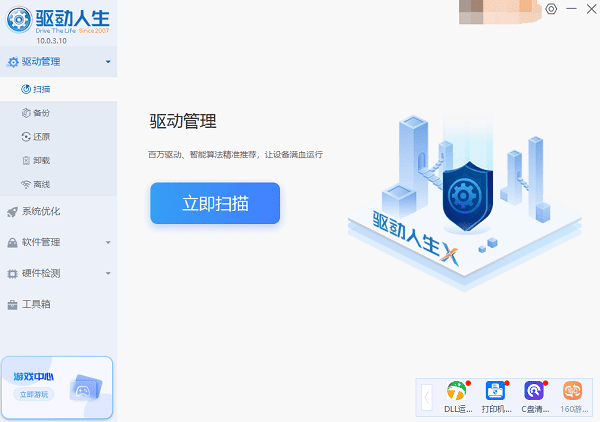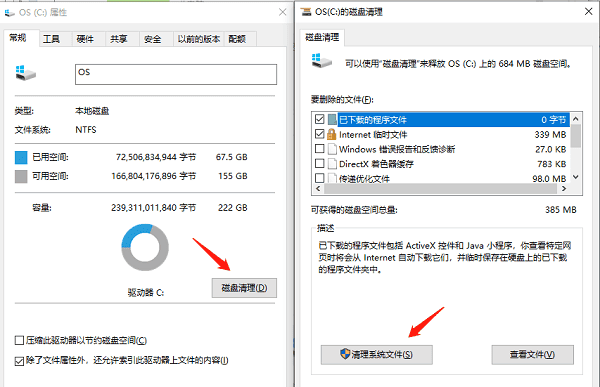电脑卡住了怎么办鼠标也点不动
时间:2025-09-03 | 作者: | 阅读:0电脑卡住了怎么办鼠标也点不动?也许有的同学还不清楚,下面让心愿游戏小编为你带来这方面的答案,一起来看看!
一、使用快捷键强制关闭无响应程序
当电脑卡住,且鼠标无法点击时,你可以尝试使用快捷键来强制关闭无响应的程序。
1. 按下Ctrl Alt Del键,进入任务管理器界面。
2. 在任务管理器中,查看哪些程序没有响应,选择这些程序并点击“结束任务”。
3. 如果某个程序不响应,点击“结束任务”后再等待片刻,看看是否能够恢复正常。
二、强制重启电脑
如果任务管理器无法解决问题,或者系统完全卡住无法响应,尝试强制重启电脑。
1. 按住电源键5-10秒钟,直到电脑完全关机。
2. 等待几秒钟后,再次按下电源键启动电脑。
三、检查是否有系统更新
有时电脑卡住是因为系统出现了兼容性问题或者需要安装重要的系统更新。定期检查并安装系统更新,可以避免这类问题的发生。
1. 点击“开始”按钮,选择“设置”>“更新和安全”>“Windows更新”。
2. 点击“检查更新”并安装任何可用的更新。
3. 重启电脑,让更新生效。
四、更新驱动程序
驱动程序不兼容或过时也是导致电脑卡住的原因之一,尤其是显卡驱动或其他硬件驱动出现问题时。更新驱动程序可以解决大部分硬件冲突问题。
1. 按Win X打开快速访问菜单,选择“设备管理器”。
2. 在“设备管理器”中,右键点击需要更新的硬件,选择“更新驱动程序”。
3. 按照提示进行驱动程序更新,确保所有硬件设备的驱动是最新版本。
如果你不想手动更新驱动程序,可以使用“驱动人生”驱动更新工具,自动扫描并更新所有硬件驱动,确保设备稳定运行。
1. 打开软件,点击“立即扫描”,软件将自动扫描所有硬件驱动的状态。
2. 查看需要更新的驱动程序,并点击“升级驱动”完成自动更新。
五、清理电脑垃圾文件
电脑长时间运行积累的垃圾文件和缓存可能导致系统卡慢,鼠标无法点击。定期清理垃圾文件是提高电脑性能的一项重要工作。
1. 按Win R打开“运行”窗口,输入“%temp%”并按回车,删除其中的所有临时文件。
2. 打开“此电脑”,右键点击系统盘(一般为C盘),选择“属性”>“磁盘清理”。
3. 在弹出的窗口中,选择需要清理的文件类型,如临时文件、系统文件等,点击“清理系统文件”进行清理。
上面是心愿游戏小编为你带来的电脑卡住了怎么办鼠标也点不动?5个方法帮你解决,希望能帮到大家,更多相关的文章请关注本站。
来源:https://www.160.com/article/7928.html
免责声明:文中图文均来自网络,如有侵权请联系删除,心愿游戏发布此文仅为传递信息,不代表心愿游戏认同其观点或证实其描述。
相关文章
更多-

- 该设备已被禁用(代码22)怎么解决
- 时间:2025-12-24
-

- 0x40000015是什么错误
- 时间:2025-12-23
-

- HID
- 时间:2025-12-23
-

- 笔记本无法关机怎么办
- 时间:2025-12-22
-

- 笔记本无线网卡驱动怎么重新安装
- 时间:2025-12-22
-

- C盘爆红了可以删除哪些文件
- 时间:2025-12-18
-

- 无法初始化DirectX12适配器怎么办
- 时间:2025-12-18
-

- 电脑提示unable
- 时间:2025-12-17
精选合集
更多大家都在玩
大家都在看
更多-
- HKC 星际 G7 27 英寸 2K 235Hz FastIPS 显示器上市 售价 849 元
- 时间:2025-12-24
-

- 有随便的网名男生霸气(精选100个)
- 时间:2025-12-24
-
- 战长沙第31集剧情介绍
- 时间:2025-12-24
-

- 忘川风华录奢香阵容搭配攻略
- 时间:2025-12-24
-

- 魔兽王子锤的掉落在哪里有什么
- 时间:2025-12-24
-
- Rat Quest限时免费领取 高难度平台跳跃游戏喜加一
- 时间:2025-12-24
-
- 战长沙第30集剧情介绍
- 时间:2025-12-24
-

- 黄男生英文名网名怎么取(精选100个)
- 时间:2025-12-24